Tyylien avulla voit nopeasti käyttää muotoiluvalintoja yhdenmukaisesti koko asiakirjassa. Jos haluat käyttää muotoiluvaihtoehtoja, jotka eivät ole käytettävissä Word valmiista tyyleistä ja teemoista, voit muokata aiemmin luotua tyyliä ja mukauttaa sitä tarpeidesi mukaan. Voit muuttaa otsikoissa, otsikoissa, kappaleissa, luetteloissa ja niin edelleen käytettyjen tyylien muotoilua (kuten fonttikokoa, väriä ja tekstin sisennystä). Voit myös valita asiakirjassa muotoillun tekstin ja luoda uuden tyylin Tyylit-valikoimaan.
Tässä artikkelissa käsitellyt tyylit sijaitsevat tyylivalikoimassa, joka on Aloitus-välilehdessä oleva visuaalinen valikko. Voit käyttää tyyliä valitsemalla muotoiltavan tekstin ja napsauttamalla sitten haluamaasi tyyliä tyylivalikoimassa. Lisätietoja on artikkelissa Tyylin lisääminen tekstiin Wordissä.

Valmiin tyylin muokkaaminen
Voit muuttaa valmista tyyliä tyylivalikoimassa kahdella tavalla:
-
Tyylin muokkaaminen päivittämällä se asiakirjan muotoilun mukaiseksi
-
Tyylin muokkaaminen manuaalisesti Muokkaa tyyliä -valintaikkunassa
Tyylin muokkaaminen päivittämällä se asiakirjan muotoilun mukaiseksi
Jos asiakirjassa on tekstiä, jossa on jo käytetty tyyliä, voit muuttaa kyseisen tekstin muotoilua ja käyttää sitä tyylivalikoiman tyylissä.
-
Valitse asiakirjassa teksti, jossa tyyliä on käytetty, kuten Otsikko 1.
Kun valitset tekstin, jossa tyyliä on käytetty, kyseinen tyyli korostetaan tyylivalikoimassa.

-
Muotoile valittu teksti haluamillasi uusilla ominaisuuksilla.
Voit esimerkiksi muuttaa Otsikko 1 -tyylin koon 16 pisteestä 14 pisteeseen.
-
Napsauta Aloitus-välilehden Tyylit-ryhmässä hiiren kakkospainikkeella tyyliä, jota haluat muuttaa, ja valitse sitten Päivitä [tyylin nimi] vastaamaan valintaa.
Huomautus: Kaikki teksti, jossa on käytetty muuttamaasi tyyliä, muuttuu automaattisesti vastaamaan määrittämääsi uutta tyyliä.
Tyylin muokkaaminen manuaalisesti Muokkaa tyyliä -valintaikkunassa
Voit muokata tyyliä suoraan tyylivalikoimassa käyttämättä asiakirjassa olevaa tekstiä.
-
Napsauta Aloitus-välilehden tyylivalikoimassa mitä tahansa tyyliä hiiren kakkospainikkeella ja valitse Muokkaa.
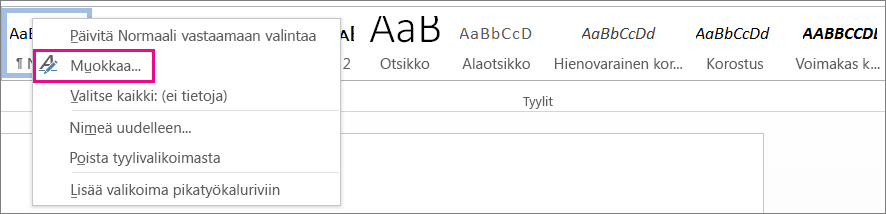
-
Tee Muotoilu-osiossa haluamasi muutokset muotoiluun, kuten fontin tyylin, kokoon tai väriin, tasaukseen, riviväliin tai sisennykseen.
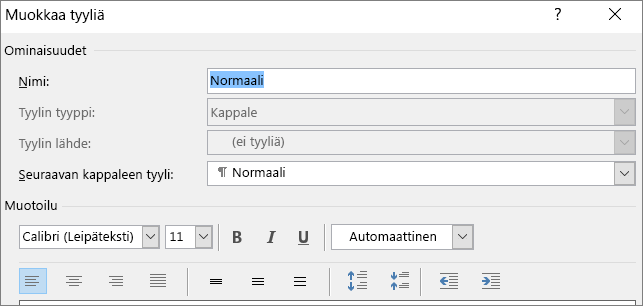
-
Valitse, käytetäänkö tyylin muutosta vain nykyisessä asiakirjassa vai kaikissa tulevissa asiakirjoissa.

Uuden tyylin luominen asiakirjan muotoilun perusteella
Voit valita muotoiltua tekstiä asiakirjassa ja luoda uuden tyylin, jonka lisäät tyylivalikoimaan.
-
Napsauta hiiren kakkospainikkeella tekstiä, johon haluat uuden tyylin perustuvan.
-
Valitse näkyviin tulevassa pikavalikoimassa Tyylit ja valitse sitten Luo tyyli.
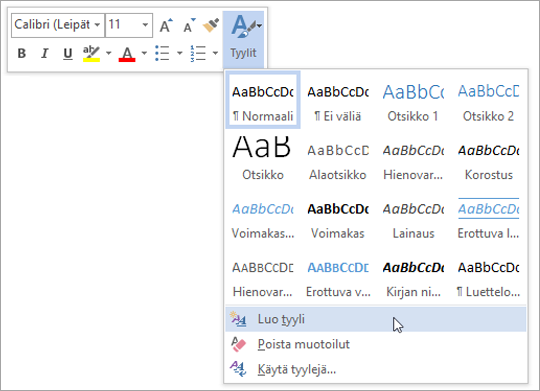
-
Anna tyylille nimi Luo uusi tyyli muotoilun pohjalta -valintaikkunassa ja valitse OK.
Uusi tyyli tulee näkyviin tyylivalikoimaan.
Huomautus: Jos haluat uuden tyylin näkyvän kaikissa uusissa Word asiakirjoissa, napsauta sitä hiiren kakkospainikkeella Tyylit-valikoimassa, valitse Muokkaa ja valitse sitten valintaikkunan alareunassa Uudet tähän malliin perustuvat asiakirjat .










